Quando si tratta di gestire tabelle ed eseguire operazioni su righe e colonne, Excel si distingue sempre. Se vi state chiedendo come convertire qualsiasi documento di testo in un foglio Excel per eseguire più operazioni, questo post fa al caso vostro.
Avvia Excel 2010, apri il foglio di lavoro desiderato in cui vuoi importare il file di testo. Vai alla scheda Dati e fai clic su "Da testo".
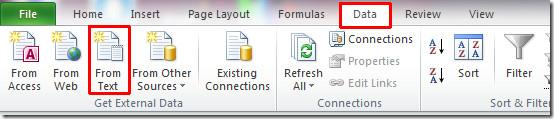
Seleziona il file che vuoi importare e fai clic su OK.
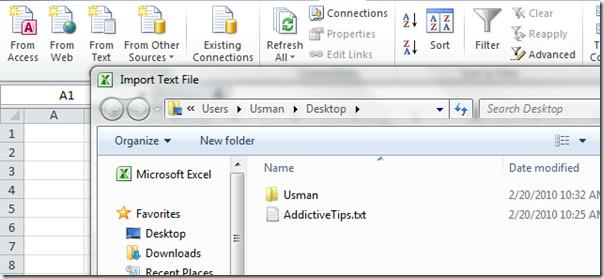
Si aprirà la finestra di dialogo "Importazione guidata testo" , che determinerà automaticamente il tipo di larghezza dei dati. Selezionare il tipo di dati e scegliere la riga da cui si desidera iniziare a riempire le celle con i dati importati. Fare clic su " Avanti" per continuare .
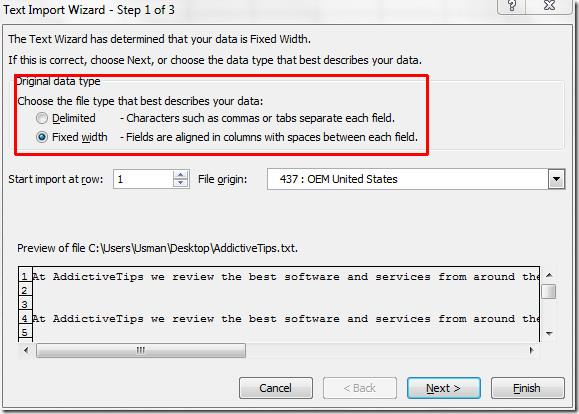
In questo passaggio puoi gestire le linee di interruzione nei tuoi dati. Segui le istruzioni e applicale. Fai clic su Avanti per procedere.
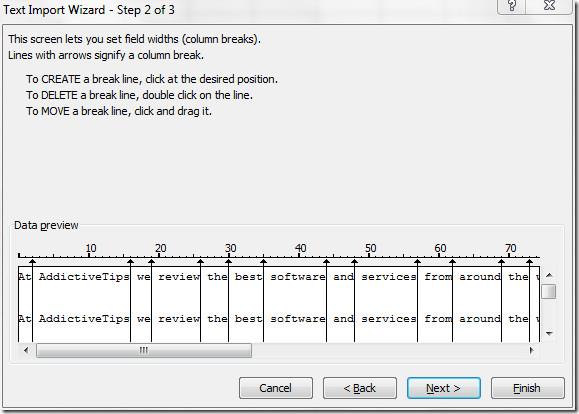
Nell'ultimo passaggio della procedura guidata, puoi scegliere i formati dei dati delle colonne e cliccare su Avanzate per organizzare i dati numerici. Clicca su Fine per terminare la procedura guidata.
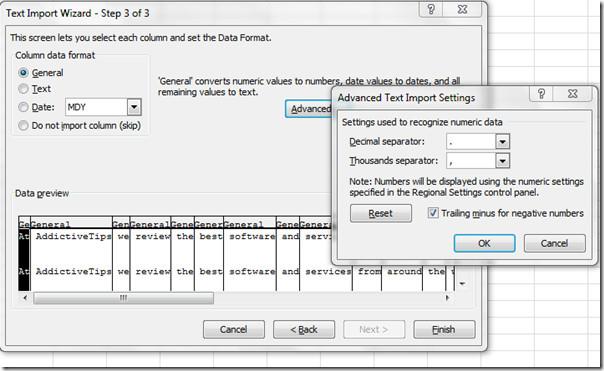
Apparirà una finestra pop-up, da cui potrai scegliere un foglio di lavoro esistente (specificando da dove iniziare) o uno nuovo. Fai clic su OK per procedere.
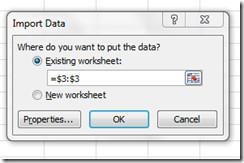
Ora, come puoi vedere nello screenshot qui sotto, il documento di testo è stato importato correttamente nel foglio di lavoro desiderato.
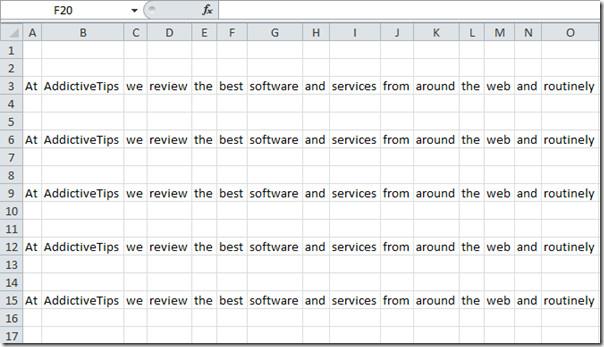

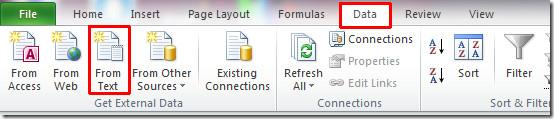
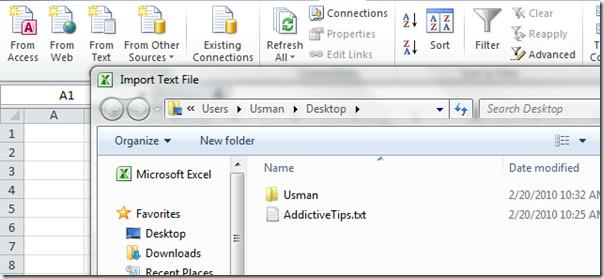
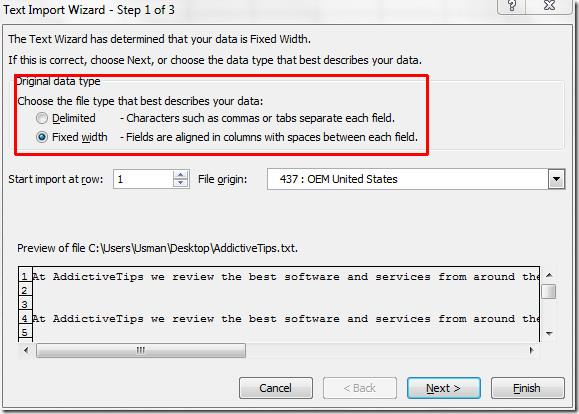
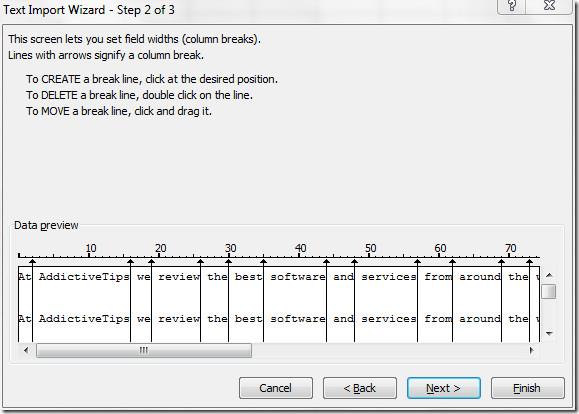
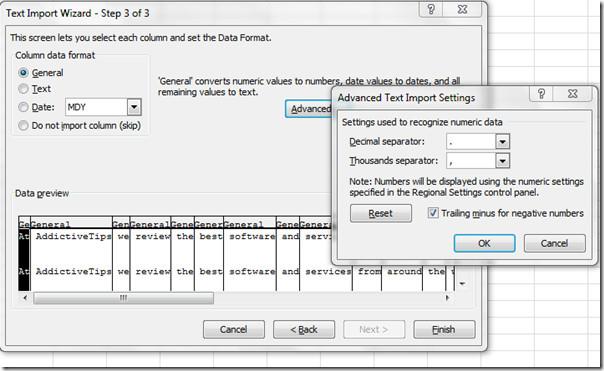
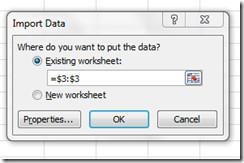
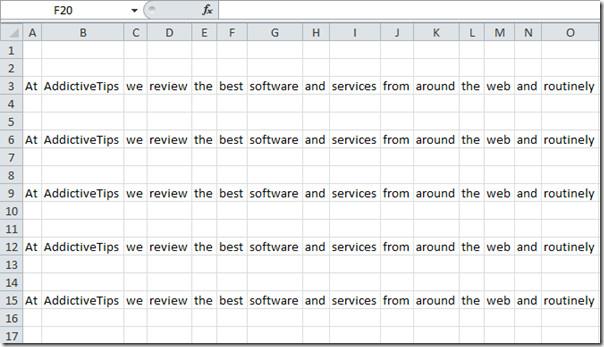




![Protezione con password per la presentazione di PowerPoint 2010 [crittografia] Protezione con password per la presentazione di PowerPoint 2010 [crittografia]](https://tips.webtech360.com/resources8/r252/image-517-0829093717894.jpg)



